పాస్వర్డ్తో మీ ఫైల్లను ఎలా రక్షించుకోవాలి
రచయిత:
Roger Morrison
సృష్టి తేదీ:
18 సెప్టెంబర్ 2021
నవీకరణ తేదీ:
1 జూలై 2024

విషయము
ఈ వ్యాసంలో: విండోస్లో ఫోల్డర్ను రక్షించడం వ్యాసం యొక్క మాక్సమ్మరీలో ఫోల్డర్ను రక్షించడం
విండోస్ కంప్యూటర్లో లేదా మ్యాక్లో పాస్వర్డ్తో ఫోల్డర్ను ఎలా రక్షించాలో తెలుసుకోండి.
దశల్లో
విధానం 1 విండోస్లో ఫోల్డర్ను రక్షించండి
- ప్రారంభ మెనుని తెరవండి . ఈ చిహ్నం స్క్రీన్ దిగువ ఎడమ మూలలో ఉంది. మీరు కీని కూడా నొక్కవచ్చు ⊞ విన్ ప్రారంభ మెనుని తెరవడానికి.
-
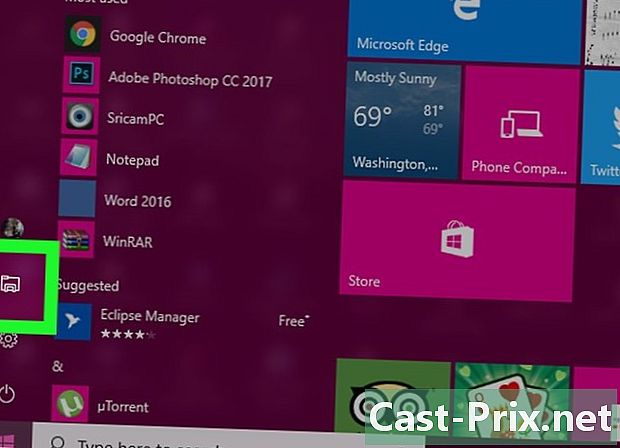
క్లిక్ చేయండి
. ఈ ఐచ్చికము ప్రారంభ విండో దిగువ ఎడమ వైపున ఉంది. ఫైల్ ఎక్స్ప్లోరర్ తెరవబడుతుంది. -

మీరు రక్షించదలిచిన ఫోల్డర్ను ఎంచుకోండి. ఫైల్ ఎక్స్ప్లోరర్ యొక్క ఎడమ కాలమ్లో మీరు రక్షించదలిచిన ఫోల్డర్ను ఎంచుకోండి. -
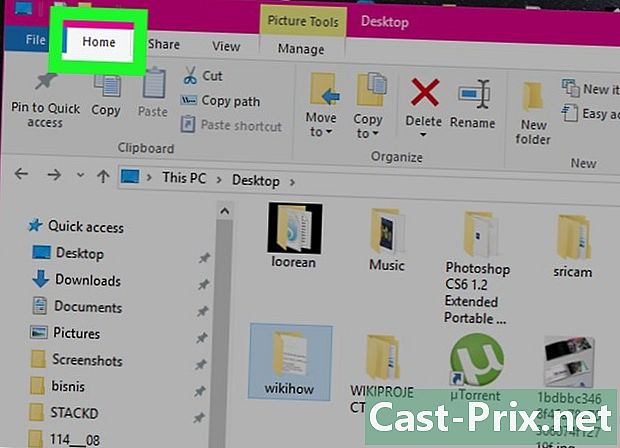
హోమ్ టాబ్ క్లిక్ చేయండి. ఇది మెను బార్ యొక్క ఎడమ ఎగువ భాగంలో ఉంది. -
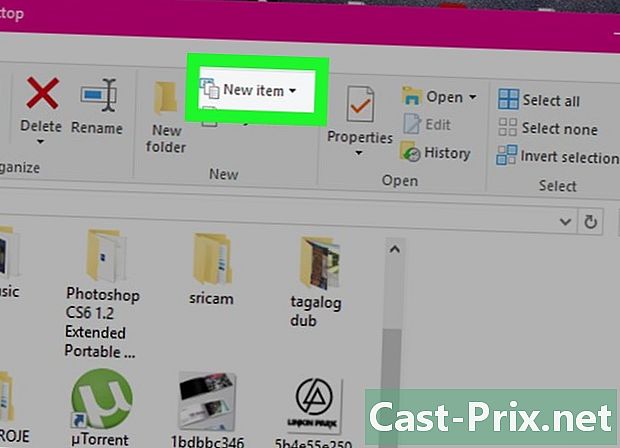
క్లిక్ చేయండి క్రొత్త అంశం. ఈ ఐచ్చికము హోమ్ టూల్ బార్ యొక్క కుడి వైపున ఉంది, ఫైల్ ఎక్స్ప్లోరర్ విండో పైభాగంలో ఉంటుంది. -
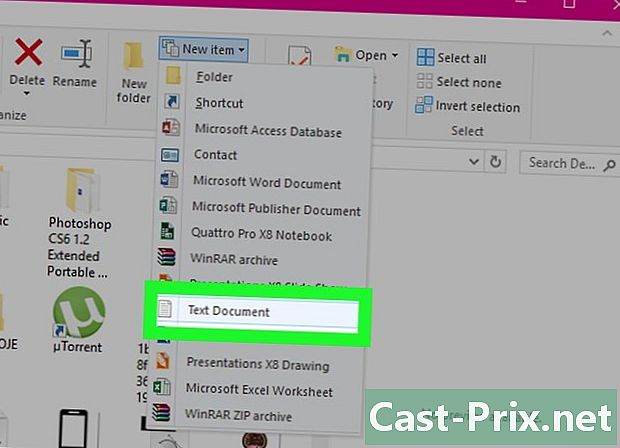
క్లిక్ చేయండి పత్రం ఇ. అప్పుడు, నొక్కండి ఎంట్రీ. మీరు తెరిచిన ఫోల్డర్లో క్రొత్త పత్రం కనిపిస్తుంది. -
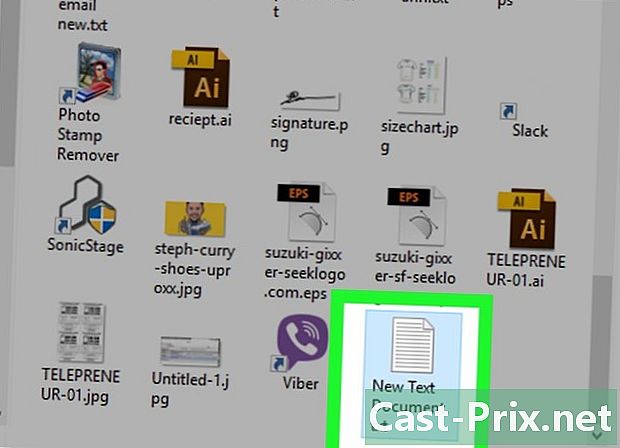
మీ పత్రాన్ని డబుల్ క్లిక్ చేయండి. మీ పత్రాన్ని తెరవడానికి డబుల్ క్లిక్ చేయండి. -
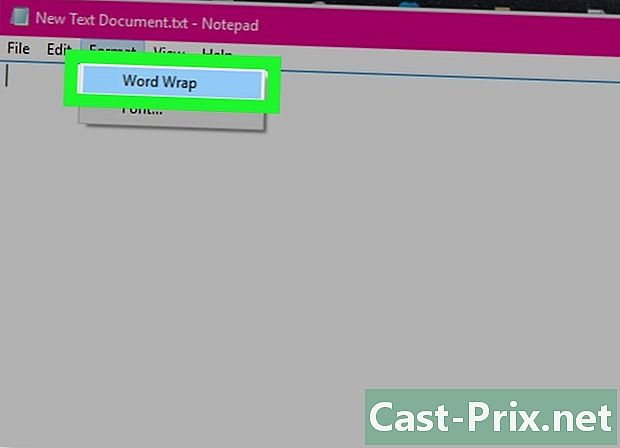
క్లిక్ చేయండి ఫార్మాట్. అప్పుడు, ఫోల్డర్ను లాక్ చేయడానికి ఉపయోగించే కోడ్ సరిగ్గా ఫార్మాట్ చేయబడిందని నిర్ధారించుకోవడానికి ఆటోవ్రాప్ను తనిఖీ చేయండి.

- ఉంటే పంక్తికి స్వయంచాలక తిరిగి ఇప్పటికే తనిఖీ చేయబడింది, మీరు ఈ దశను దాటవేయవచ్చు.
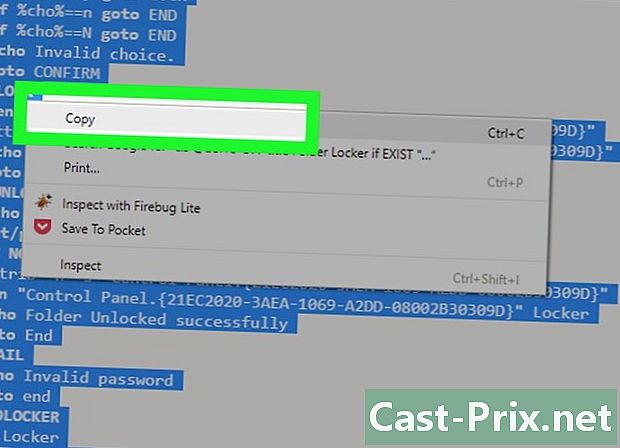
cls @ECHO OFF టైటిల్ ఫోల్డర్ లాకర్ EXIST ఉంటే "కంట్రోల్ ప్యానెల్. " లాకర్ ఎకో ఫోల్డర్ విజయవంతంగా అన్లాక్ చేయబడింది గోటో ఎండ్: ఫెయిల్ ఎకో చెల్లని పాస్వర్డ్ గోటో ఎండ్: MDLOCKER md లాకర్ ఎకో లాకర్ విజయవంతంగా సృష్టించిన గోటో ఎండ్: ఎండ్ మొత్తం స్క్రిప్ట్ను హైలైట్ చేయండి, కుడి క్లిక్ చేసి ఎంచుకోండి కాపీని.
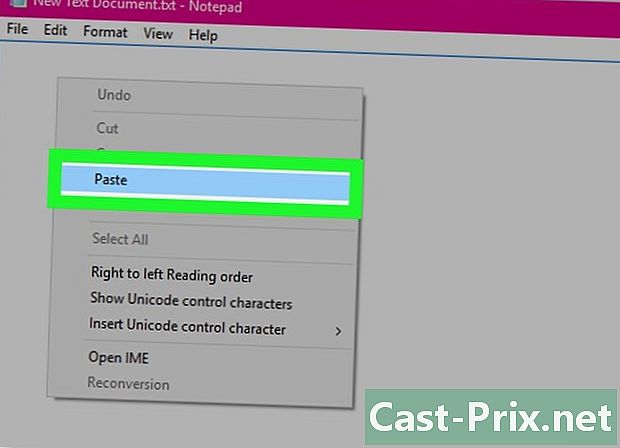
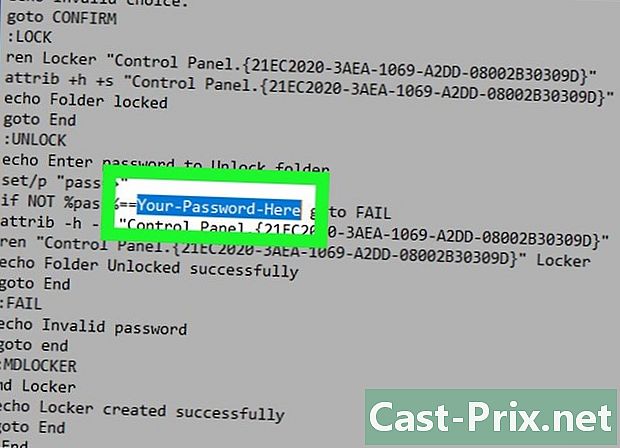
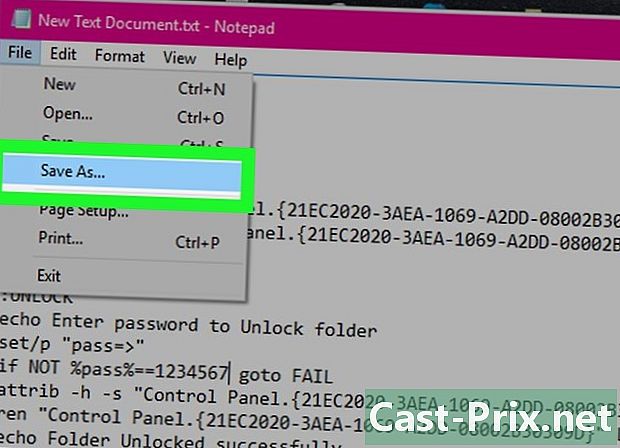
- క్లిక్ చేయండి ఫైలు.
- క్లిక్ చేయండి ఇలా సేవ్ చేయండి.
- పెట్టెపై క్లిక్ చేయండి రకం మరియు ఎంచుకోండి అన్ని ఫైళ్ళు.
- "ఫైల్ పేరు" ఫీల్డ్లో "FolderLocker.bat" అని టైప్ చేయండి.
- క్లిక్ చేయండి రికార్డు.
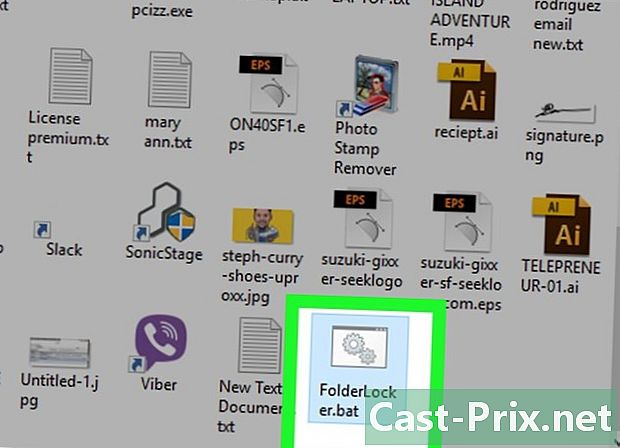
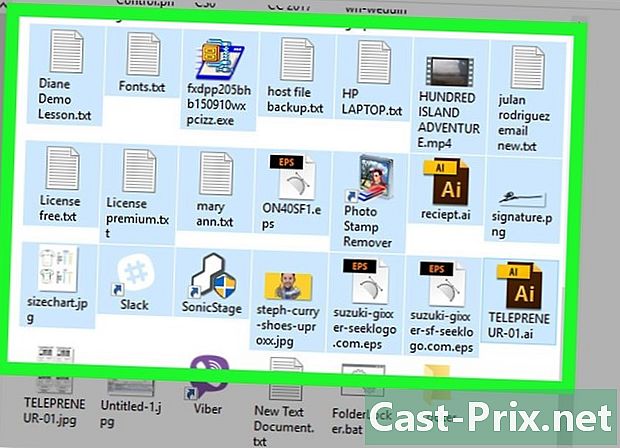
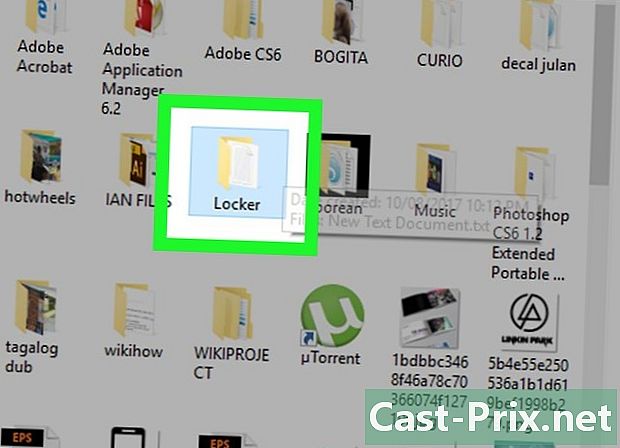
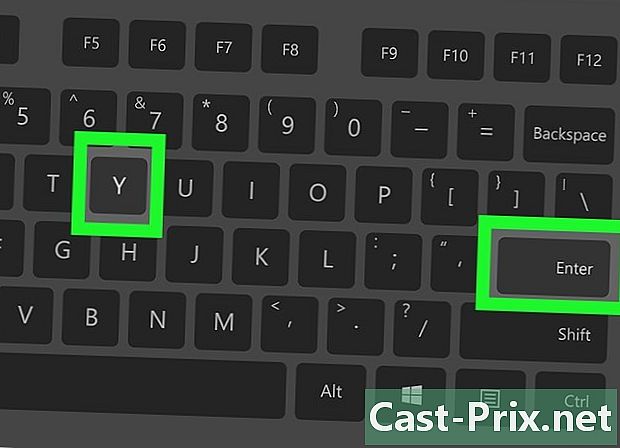
- లాక్ చేసిన ఫోల్డర్ను యాక్సెస్ చేయడానికి, మళ్లీ రెండుసార్లు క్లిక్ చేయండి FolderLocker మరియు మీ పాస్వర్డ్ను conuelle విండోలో నమోదు చేయండి.
విధానం 2 Mac లో ఫోల్డర్ను రక్షించండి
-
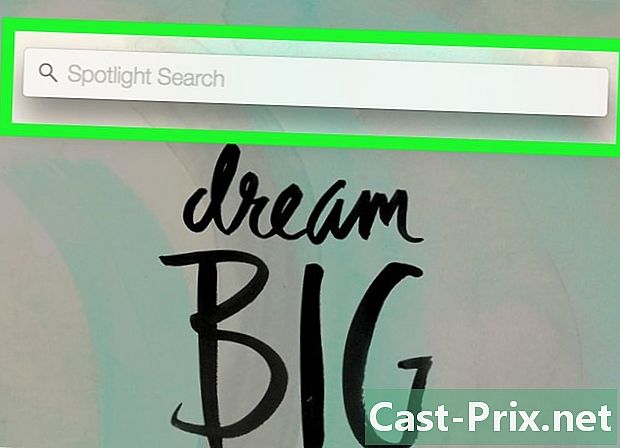
స్పాట్లైట్ తెరవండి
. ఇది స్క్రీన్ కుడి ఎగువ మూలలో ఉంది. -
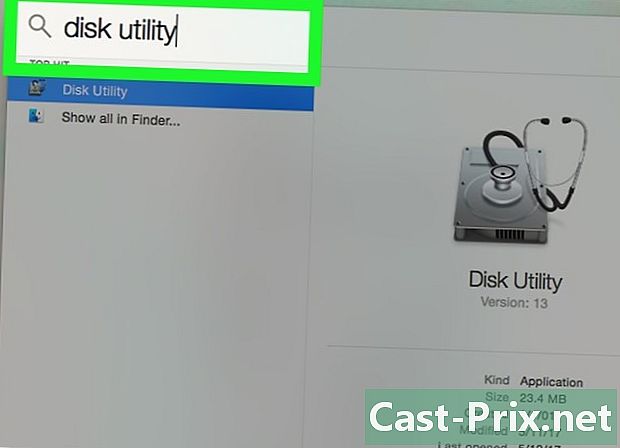
రకం డిస్క్ యుటిలిటీ. అప్పుడు, కీని నొక్కండి తిరిగి. డిస్క్ యుటిలిటీ అప్లికేషన్ తెరవబడుతుంది. -
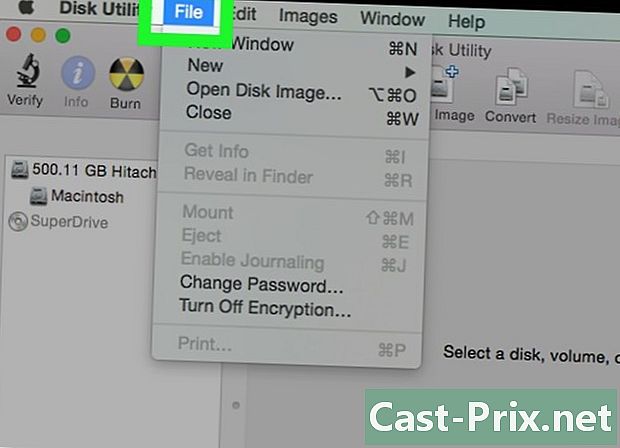
క్లిక్ చేయండి ఫైలు. ఈ మెను Mac స్క్రీన్ ఎగువ ఎడమ వైపున ఉంది. -
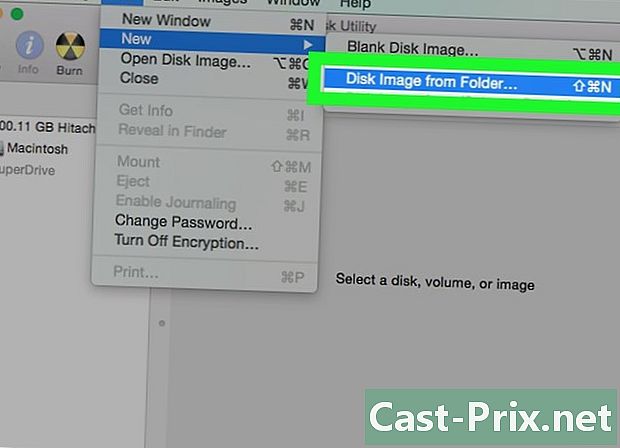
ఎంచుకోండి క్రొత్త చిత్రం. అప్పుడు, ఫోల్డర్ యొక్క చిత్రం క్లిక్ చేయండి. శోధన విండో తెరవబడుతుంది.- కొన్ని పాత మాక్స్లో, ఈ ఎంపికకు "ఫోల్డర్ యొక్క డిస్క్ ఇమేజ్" అని పేరు పెట్టవచ్చు.
-
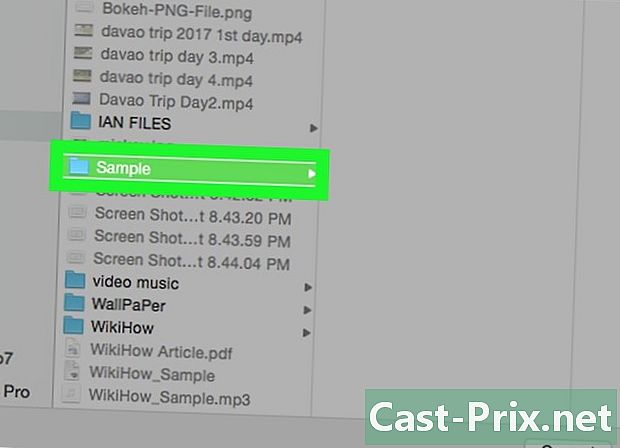
ఫోల్డర్ను ఎంచుకోండి. మీరు పాస్వర్డ్తో రక్షించదలిచిన ఫోల్డర్ను ఎంచుకుని, ఓపెన్ క్లిక్ చేయండి. కోన్యులే విండో ఎగువన ఉన్న పెట్టెపై క్లిక్ చేయండి, ఫోల్డర్ స్థానంపై క్లిక్ చేయండి (ఉదాహరణకు ఆఫీసు), ఫోల్డర్పై క్లిక్ చేసి, ఆపై క్లిక్ చేయండి ఓపెన్. -
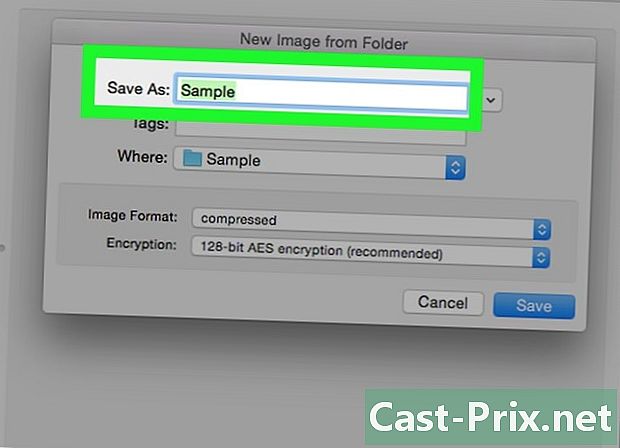
మీ ఫైల్కు పేరు పెట్టండి. "ఇలా సేవ్ చేయి" ఫీల్డ్కు వెళ్లి మీ ఫోల్డర్కు పేరు పెట్టండి. -
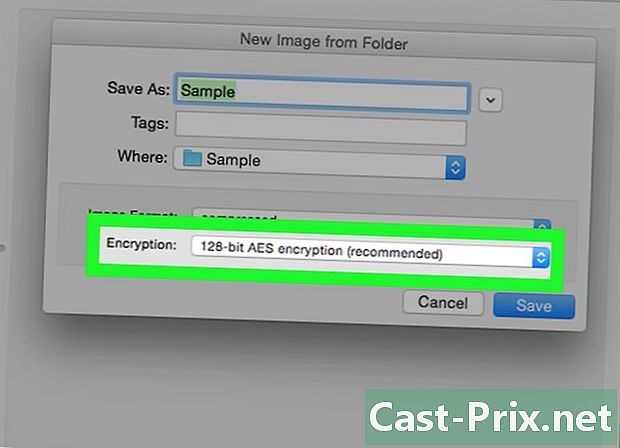
డ్రాప్-డౌన్ మెనుపై క్లిక్ చేయండి ఎన్క్రిప్షన్. డ్రాప్-డౌన్ మెనుపై క్లిక్ చేయండి ఎన్క్రిప్షన్ మరియు 128-బిట్ AES గుప్తీకరణను ఎంచుకోండి. -
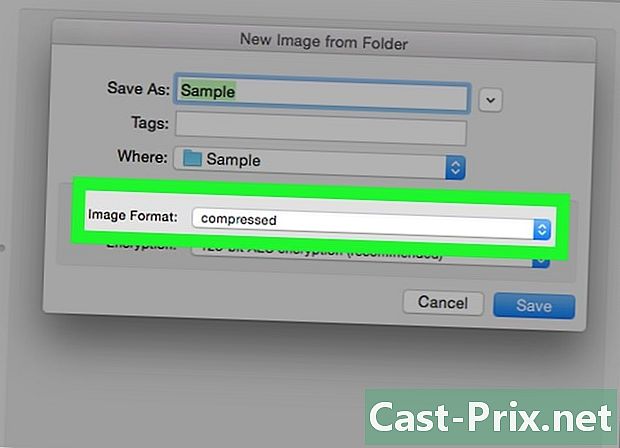
డ్రాప్-డౌన్ మెనుపై క్లిక్ చేయండి చిత్ర ఆకృతి. -
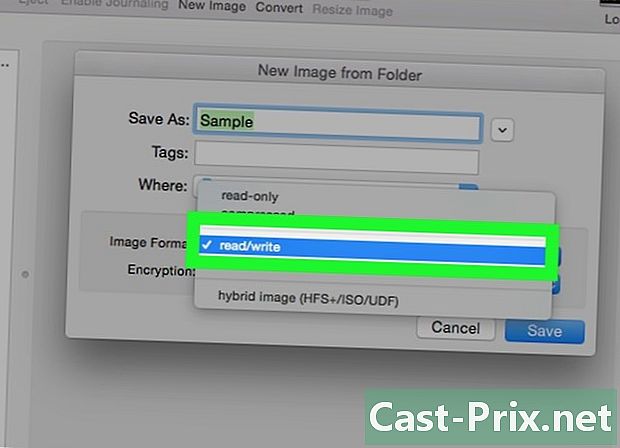
క్లిక్ చేయండి పఠనం / వ్రాసే. ఈ ఐచ్ఛికం మీ గుప్తీకరించిన ఫోల్డర్కు ఫైళ్ళను జోడించడానికి మరియు తరువాత తొలగించడానికి మిమ్మల్ని అనుమతిస్తుంది. -
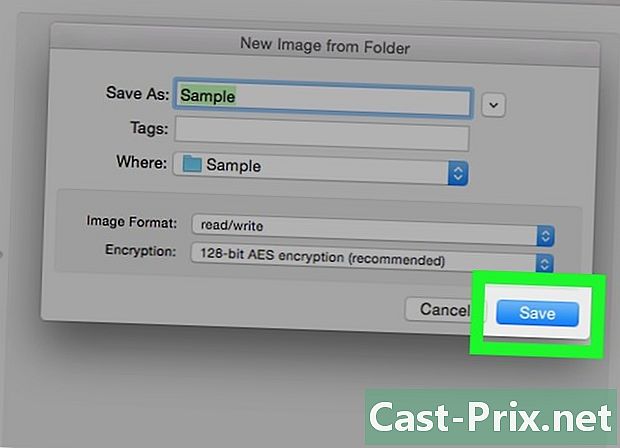
క్లిక్ చేయండి రికార్డు. ఈ బటన్ విండో దిగువ కుడి వైపున ఉంది. -
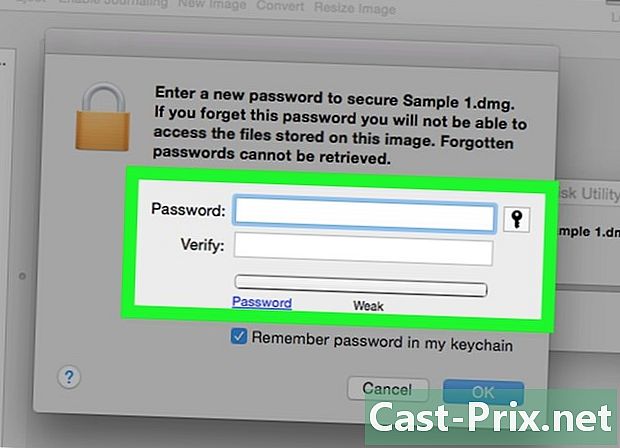
పాస్వర్డ్ను సృష్టించండి. పాస్వర్డ్ను సృష్టించండి మరియు ఎంచుకోండి క్లిక్ చేయండి. మీ ఫైల్ కోసం మీరు ఉపయోగించాలనుకుంటున్న పాస్వర్డ్ను "పాస్వర్డ్" ఫీల్డ్లో నమోదు చేయండి. దాన్ని ధృవీకరించడానికి "నిర్ధారణ" ఫీల్డ్లో దాన్ని మళ్ళీ నమోదు చేయండి. క్లిక్ చేయండి ఎంచుకోండి పాస్వర్డ్ను సెట్ చేయడానికి.- పాస్వర్డ్లు తప్పక సరిపోలాలి.
-
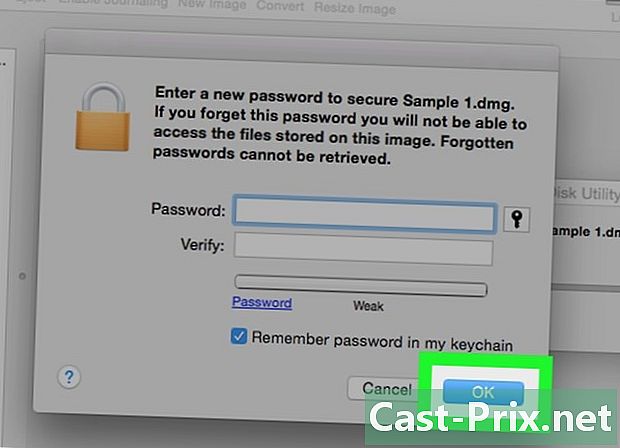
క్లిక్ చేయండి రికార్డు. ఇది విండో దిగువన ఉన్న నీలం బటన్. అసలు ఫోల్డర్ యొక్క గుప్తీకరించిన కాపీ సృష్టించబడుతుంది.- మీరు మీ చిత్రానికి అసలు ఫోల్డర్కు అదే పేరు ఇస్తే, క్లిక్ చేయండి భర్తీ ఫోల్డర్ను భర్తీ చేయమని ప్రాంప్ట్ చేసినప్పుడు.
-
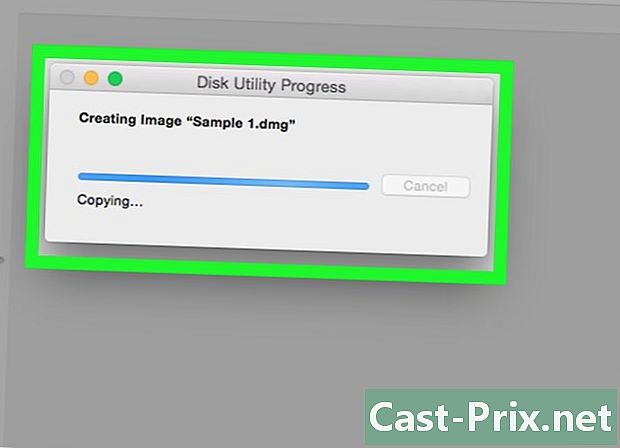
క్లిక్ చేయండి సరే మీరు ఆహ్వానించబడినప్పుడు. మీ పాస్వర్డ్-రక్షిత ఫోల్డర్ సృష్టించబడింది మరియు ఇది ".dmg" ఫైల్గా కనిపిస్తుంది.- మీకు కావాలంటే, పాస్వర్డ్-రక్షిత ఫోల్డర్ను సృష్టించడానికి ఉపయోగించే అసలు ఫోల్డర్ను మీరు తొలగించవచ్చు. మీరు సృష్టించిన ".dmg" లో మీ ఫైల్లు రక్షించబడతాయి.
-
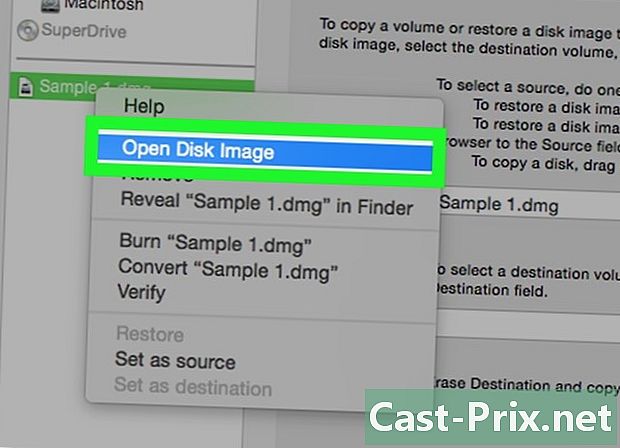
పాస్వర్డ్ ద్వారా రక్షించబడిన ఫోల్డర్ను తెరవండి. కొత్తగా సృష్టించిన ".dmg" ఫైల్పై డబుల్ క్లిక్ చేయండి. పాస్వర్డ్ అవసరం. -
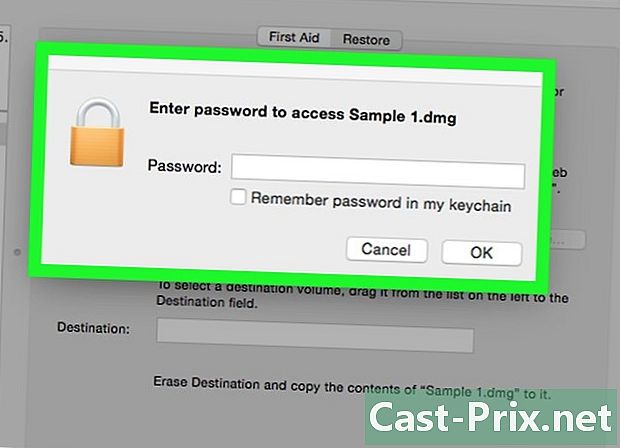
మీరు సృష్టించిన పాస్వర్డ్ను నమోదు చేయండి. మీరు సృష్టించిన పాస్వర్డ్ను నమోదు చేసి, ఆపై క్లిక్ చేయండి సరే. మీ ఫోల్డర్ డెస్క్టాప్లో అమర్చిన వర్చువల్ డిస్క్ లాగా తెరవబడుతుంది. అన్లాక్ చేసిన తర్వాత, ఇది మీ అన్ని ఫైల్లతో విండోను చూపుతుంది. -
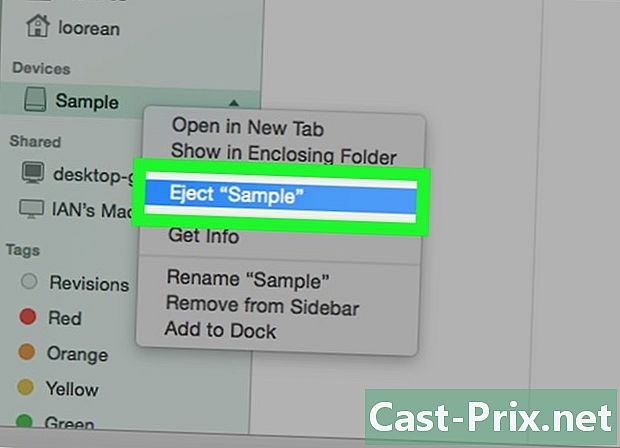
ఫోల్డర్ను లాక్ చేయండి. పూర్తయిన తర్వాత, ఈ క్రింది మార్గాలలో ఒకదానిలో డిస్క్ను "తొలగించడం" ద్వారా ఫోల్డర్ను మళ్లీ లాక్ చేయండి:- డ్రైవ్ చిహ్నాన్ని క్లిక్ చేసి ట్రాష్కు లాగండి,
- చిహ్నంపై కుడి క్లిక్ చేసి ఎంచుకోండి తొలగించండి (మీ ఫైల్ పేరు),
- శోధన విండో యొక్క ఎడమ వైపున ఉన్న ఫోల్డర్ పేరు పక్కన ఉన్న ఎజెక్ట్ బటన్ను క్లిక్ చేయండి.

- మీరు పాస్వర్డ్తో లాక్ చేయాలనుకుంటున్న ఫోల్డర్ల అసురక్షిత బ్యాకప్ను సృష్టించండి. ఈ ప్రయోజనం కోసం బాహ్య హార్డ్ డిస్క్ లేదా ఆన్లైన్ నిల్వ స్థలాన్ని ఉపయోగించండి.
- మీరు మీ ఫోల్డర్ యొక్క పాస్వర్డ్ను మరచిపోతే, అది కలిగి ఉన్న ఫైళ్ళకు మీకు ఇకపై ప్రాప్యత ఉండదు.

